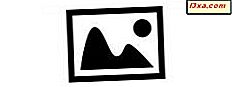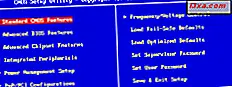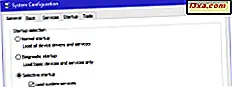Dosya uyumluluğu açısından, Windows Media Player 12 bugüne kadar en ekümeniktir. Microsoft, bir zamanlar üçüncü taraf dosya türlerini (Apple'ın Quicktime (.MOV) ve DivX gibi) zımnen bir şekilde reddettiğinde, artık kutudan etkileyici sayıda dosya türünü destekliyor. Yine de, hevesli medya meraklıları, Windows Media Player 12'nin yerel olarak ele alamayacağı bir video dosyası türüne rastlar. Neyse ki, Microsoft'un gitmeden destek vermeyi seçmediği video formatlarının küçük bir kısmı için ihtiyacınız olacak, kullanışlı bir codec paketi. Bu eğitici, güneşin hemen hemen her video dosyası türüne destek sağlayan K-Lite Mega Codec Pack'in nasıl kurulacağını gösterecektir.
Desteklenen Dosya Türleri
Referansınız için, Windows Media Player 12'nin kutudan çıkardığı video dosyası türlerinin bir listesi aşağıdadır. Bu dosya türlerinden birini oynatırken sorun yaşıyorsanız, dosyanın doğru şekilde kodlandığından veya doğru şekilde yüklendiğinden emin olmak isteyebilirsiniz.
- Windows Media dosyaları - .wm, .wmv, and.asf;
- AVCHD dosyaları (Dolby Digital audio dahil) -.m2ts ve.m2t;
- Apple QuickTime dosyaları -.mov ve.qt;
- AVI dosyaları -.avi;
- Windows Kayıtlı TV Şovu dosyaları -.wtv ve.dvr-ms;
- MPEG-4 film dosyaları -mp4, .mov ve .m4v;
- MPEG-2 film dosyaları - .mpeg, .mpg, .mpe, .m1v, .mp2, .mpv2, .mod ve andvo;
- MPEG-1 film dosyaları -.m1v;
- Hareketli JPEG dosyaları -.avi and.mov.
Desteklenmeyen Dosya Türleri
Windows Media Player 12 tarafından desteklenmeyen bir video dosya türüne rastlarsanız, iki bildirim alırsınız. İlk olarak, Windows Media Player 12, dosya uzantısını tanımayacağını bilmenizi sağlayacaktır ve yine de oynatmayı denemek isteyip istemediğinizi soracaktır.
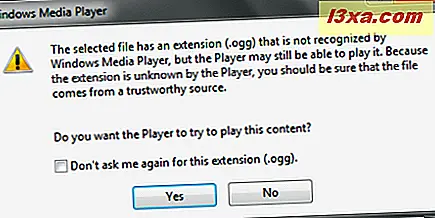
Evet'i tıklatırsanız, Windows Media Player 12 yine de oynatmayı deneyecektir. Desteklenen bir dosya türünün yanlış bir şekilde yeniden adlandırıldığı bir durum söz konusuysa, oynatılabilir. Ancak, "Windows Media Player'ın dosyayı yürütebileceğini belirten bir mesaj alacaksınız . Oyuncu dosya türünü desteklemiyor olabilir veya dosyayı sıkıştırmak için kullanılan kod çözücüyü desteklemiyor olabilir" . Her iki durumda da, çözüm doğru codec'i kurmaktır. Pencereyi kapatmak ve bir sonraki adıma geçmek için Kapat'a tıklayın.
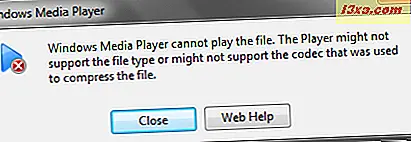
K-Lite Codec Pack'in Yüklenmesi
Şimdi, her seferinde uygun kodekleri avlayabilir ve gittiğinizde bunları birer birer kurabilirsiniz. Ama bu tamamen gereksiz ve açıkçası, zaman kaybı. En iyi seçeneğiniz bir all-in-one codec paketi indirmek ve ileride bir ihtiyaç duyacağınız tüm video ve ses kodekleri ile ilgilenmektir.
K-Lite Codec Pack'i tercih ediyoruz. Hepsi ücretsiz olan Basic'ten Mega'ya çeşitli versiyonlarda geliyor. Orijinal olarak Kazaa Lite kullanıcıları için geliştirilen K-Lite Codec Pack, Windows Media Player 12'de internette karşılaşabileceğiniz her video formatını pratik olarak oynatmanızı sağlar.
Codecguide.com adresinden en son K-Lite Codec Pack sürümünü alabilirsiniz. Mega sürümünü edinin.
İndirdikten sonra, web tarayıcılarınızı ve Windows Media Player 12'yi kapatın ve yükleme dosyasını çalıştırın. K-Lite Mega Codec Pack kurulum sihirbazına getirileceksiniz. Başlamak için İleri'yi tıklayın.
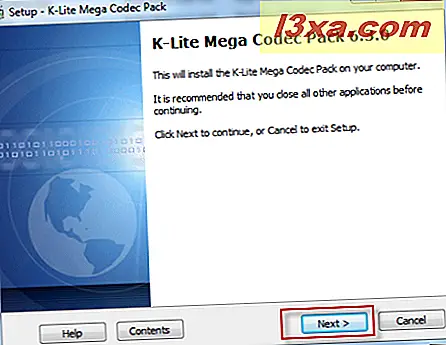
Varsayılan olarak, K-Lite Mega Codec Pack, Media Player Classic de dahil olmak üzere bilgisayarınıza çok sayıda gereksiz öğeler ve uygulamalar yükler. Biz (ve sizi kabul ediyoruz) Windows Media Player 12 geliştiricilerine adantığımızdan, 'Gelişmiş kurulum' ile devam etmek en iyisidir. Kontrol et ve İleri'ye tıkla.
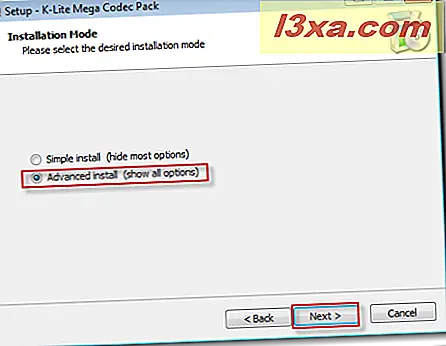
Ardından, codec paketini yüklemek istediğiniz hedef klasörü seçin ve İleri'ye tıklayın.
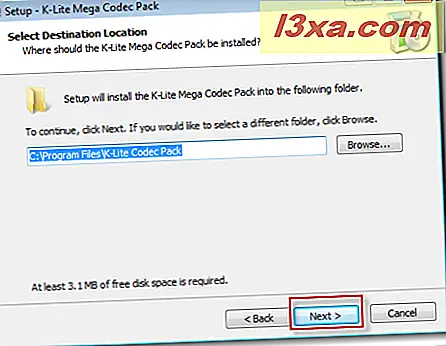
Bu sonraki ekran, Media Player Classic'i ve diğer gereksiz bileşenleri yüklemekten vazgeçebileceğimiz yerdir. "Profil 6: Oynatma esasları (oyuncu olmadan)" seçeneğini seçmenizi öneririz. Açılır menüden seçin ve İleri'yi tıklayın.
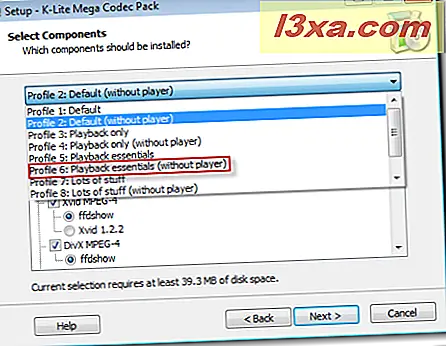
Bir sonraki ekran size dahili DXVA kod çözücülerini soracaktır. Tüm kutuları işaretlemeden bırakın ve İleri'ye tıklayın. Merak ediyorsanız DXVA kod çözücüleri hakkında bilgi edinebilirsiniz, ancak bu eğitim için bu seçenekler gerekli değildir.
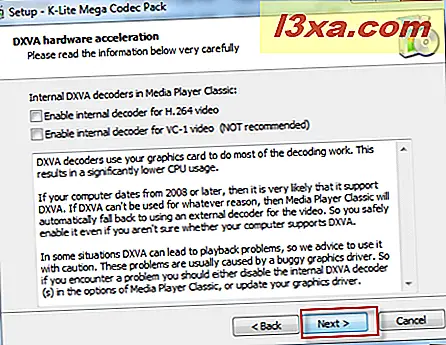
Bir sonraki komut daha önemlidir - hangi dosya ilişkilerini kurmak istediğinizi sorar. Media Player Classic'i yüklemeyi tercih ederseniz, iki seçeneğiniz vardır: Media Player Classic ve Windows Media Player. Media Player Classic'in işaretini kaldırın ve Windows Media Player'ı kontrol edin. Bu şekilde, Windows Media Player 12'yi varsayılan medya oynatıcımız olarak tutabiliyoruz. İleri'yi tıklayın.
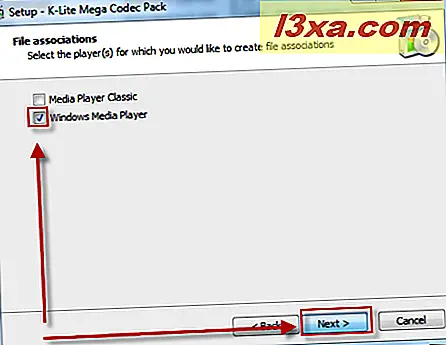
Sonraki pencerelerde, Windows Media Player 12 ile ilişkilendirmek istediğiniz dosyaları seçin. Windows Media Player 12 varsayılan oynatıcınızsa, devam edin ve 'Tüm videoyu seç' ve 'Tüm sesleri seç' seçeneğini tıklayın ya da aşağıdakileri seçin ve seçin. uygun görüyorsun. İleri'yi tıklayın.
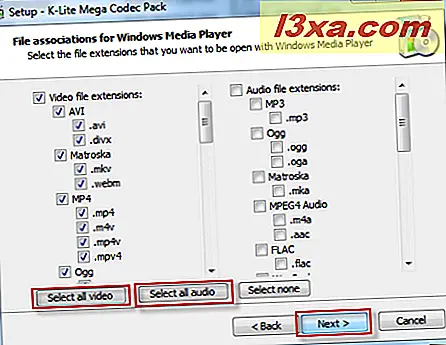
Sonraki pencerelerin bir kısmı önemsiz. Devam edin ve kurulum tamamlanana kadar İleri'yi tıklayın. Ardından Son'u tıklatın .
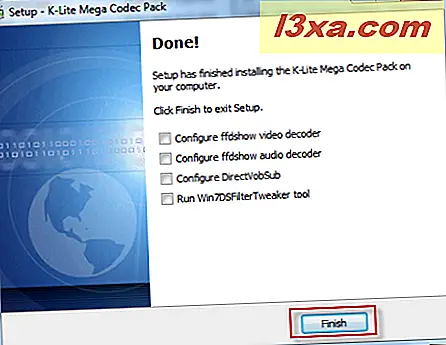
Şimdi, diğer video dosyalarınız gibi önceden desteklenmeyen video dosyalarını oynamanız gerekir. Eğiticinin önceki bölümlerinden '.OGG' dosyasını denediğimde ne olduğunu görmek için ekran görüntüsüne göz atın.
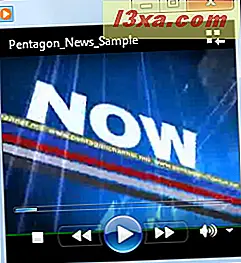
Başarı! Video düzgün yüklenir ve oynatılır.
Sonuç
Sıradan Windows Media Player 12 kullanıcıları için, bu eğitim muhtemelen gerekli değildir. Windows Media Player 12, herhangi bir üçüncü taraf kodek gerekmeden çok sayıda video ve ses türünü destekler. Ancak, kapalı bir ortamda Windows Media Player 12 tarafından desteklenmeyen bir video formatı bulursanız, K-Lite Codec Pack'in bir çözüm sunması neredeyse garantilidir. Videolarınızın tadını çıkarın! İlgili makalelerimizden bazılarını kontrol etmeyi unutmayın: